कंप्यूटर और मोबाइल पर हवा के शोर को कम करने के 4 तरीके
ऑडियो या वीडियो रिकॉर्ड करते समय सबसे आम और परेशान करने वाली समस्याओं में से एक है हवा का शोर। व्लॉग, ट्रैवल क्लिप या इंटरफ़ेस के लिए, हल्की हवा भी तेज़ आवाज़ पैदा कर सकती है जो आवाज़ों को दबा देती है। शुक्र है, हवा का शोर कम करने की सुविधा के साथ, आपको अपना फुटेज फेंकने या दोबारा शुरू करने की ज़रूरत नहीं पड़ेगी। इस गाइड में, आप डेस्कटॉप सॉफ़्टवेयर और मोबाइल ऐप, दोनों में हवा के शोर को हटाने के चार प्रभावी तरीके सीखेंगे। तो आइए और अपने प्रोजेक्ट्स में साफ़, पेशेवर-गुणवत्ता वाली ध्वनि बहाल करें।
गाइड सूची
ऑडियो और वीडियो में हवा का शोर क्यों होता है? ऑडियो से हवा का शोर कैसे हटाएँ वीडियो से हवा का शोर कैसे हटाएँ रिकॉर्डिंग के दौरान हवा के शोर को रोकने के सुझावऑडियो और वीडियो में हवा का शोर क्यों होता है?
रिकॉर्डिंग में हवा का शोर एक आम समस्या है, खासकर जब वे बाहर की जाती हैं। ऐसा तब होता है जब चलती हवा सीधे माइक्रोफ़ोन तक पहुँचती है, जिससे अवांछित विकृति पैदा होती है। इसके कारण, आवाज़ें सुनना मुश्किल हो सकता है, ध्वनि की स्पष्टता कम हो सकती है, और समग्र गुणवत्ता प्रभावित हो सकती है।
ऑडियो से वायु को हटाने के तरीकों की खोज करने से पहले, इसके कारणों को समझने से आपको भविष्य में इसे रोकने और उत्पादन के दौरान इसे कम करने में मदद मिल सकती है।
- पवन सुरक्षा का अभाव. जब हवा या हल्की हवा सीधे माइक्रोफोन के ऊपर से गुजरती है, तो इससे दबाव में परिवर्तन होता है, जिसे माइक तेज ध्वनि के रूप में ग्रहण कर लेता है।
- माइक पर सीधा वायु प्रवाह. यदि आप किसी विंडस्क्रीन या फोम कवर का उपयोग नहीं कर रहे हैं, तो माइक्रोफ़ोन हवा के संपर्क में रहेगा, जिससे अवांछित शोर की संभावना बढ़ जाएगी।
- कैमरे/फोन पर अंतर्निहित माइक। आंतरिक माइक्रोफोन अपने छोटे आकार और परिरक्षण की कमी के कारण हवा और अन्य अवांछित शोर के प्रति संवेदनशील होते हैं।
- खराब माइक प्लेसमेंट. माइक को स्पीकर से बहुत दूर या वायुप्रवाह पथ में रखने से वास्तविक ध्वनि की अपेक्षा वायु का हस्तक्षेप अधिक हो सकता है।
- तेज़ हवा वाले वातावरण में रिकॉर्डिंग. बाहर फिल्मांकन, जैसे समुद्र तट पर, छतों पर, या चलते समय, आपकी रिकॉर्डिंग निरंतर वायु प्रवाह के संपर्क में रहती है।
ऑडियो से हवा का शोर कैसे हटाएँ
चूँकि यह आपकी ऑडियो रिकॉर्डिंग की स्पष्टता और गुणवत्ता को महत्वपूर्ण रूप से प्रभावित करता है, इसलिए पेशेवर ध्वनि परिणामों के लिए वायु शोर में कमी करना आवश्यक है। चाहे वह साक्षात्कारों के लिए हो, प्राकृतिक ध्वनियों के लिए हो, या व्लॉग्स के लिए हो, अवांछित ऑडियो हस्तक्षेप को साफ़ करने के लिए यहाँ डेस्कटॉप और मोबाइल उपकरण दिए गए हैं।
ऑडेसिटी (कंप्यूटर) के साथ ऑडियो से हवा का शोर हटाएँ
ऑडेसिटी एक मुफ़्त ऑडियो एडिटर है जिसका इस्तेमाल कई पेशेवर और शुरुआती लोग समान रूप से करते हैं। इसमें शक्तिशाली शोर कम करने के साथ-साथ इक्वलाइज़ेशन और हाई-पास फ़िल्टरिंग भी है, जो हवा के शोर को हटाने के लिए एकदम सही है।
स्टेप 1।ऑडेसिटी लॉन्च होने के बाद, अपनी ऑडियो फ़ाइल इम्पोर्ट करें। फिर, ऑडियो का वह हिस्सा चुनें जहाँ हवा की आवाज़ हो।
चरण दो।फिर, "इफ़ेक्ट" से "नॉइज़ रिडक्शन" पर जाएँ और "गेट नॉइज़ प्रोफ़ाइल" चुनें। अब माउस को पूरे ट्रैक पर घुमाकर उसे चुनें।
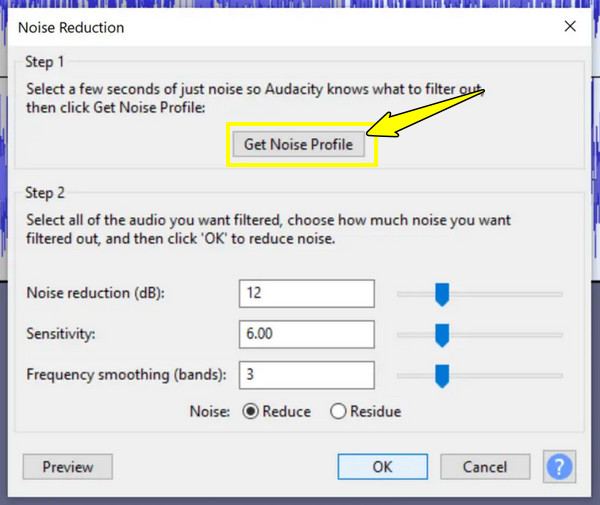
चरण 3।"नॉइज़ रिडक्शन" को फिर से खोलें और ज़रूरत पड़ने पर सेटिंग्स एडजस्ट करें। "ओके" बटन पर क्लिक करें। अंत में, अपने साफ़ किए गए ऑडियो को "फ़ाइल" और फिर "एक्सपोर्ट" में एक्सपोर्ट करें।
डॉल्बी ऑन (मोबाइल) के साथ ऑडियो से हवा का शोर हटाएँ
एंड्रॉइड और आईओएस दोनों के लिए, डॉल्बी ऑन एक मुफ़्त ऐप है जो ऑडियो रिकॉर्डिंग को बेहतर बनाता है। इसमें शोर कम करने की सुविधा है जो हवा, ट्रैफ़िक और भिनभिनाहट जैसी पृष्ठभूमि ध्वनियों पर ध्यान केंद्रित करती है।
स्टेप 1।अपने मोबाइल डिवाइस पर डॉल्बी ऑन खोलें। अभी ऑडियो रिकॉर्ड करें या हवा की आवाज़ को हटाने के लिए किसी मौजूदा ऑडियो फ़ाइल को इम्पोर्ट करें।
चरण दो।फिर, डॉल्बी ऑन स्वचालित रूप से शोर में कमी और ऑडियो एन्हांसमेंट का पता लगाएगा और लागू करेगा। आप इसे आवश्यकतानुसार समायोजित कर सकते हैं। अपना साफ़ किया हुआ ऑडियो प्राप्त करने के लिए "एक्सपोर्ट" या "शेयर" बटन पर टैप करें।
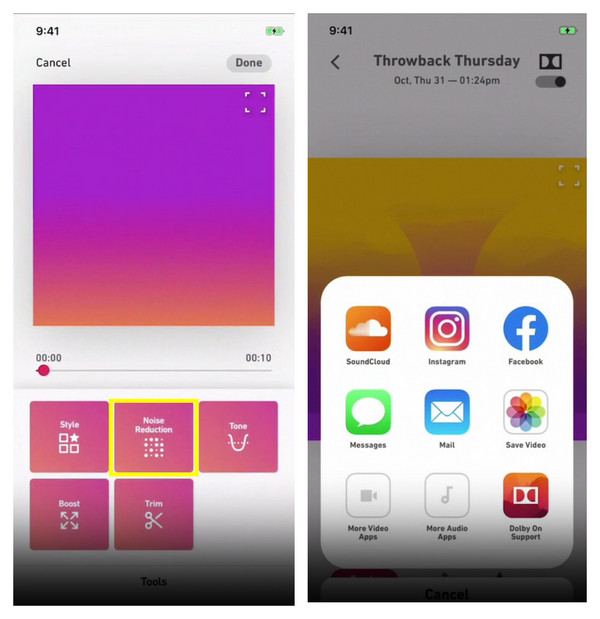
वीडियो से हवा का शोर कैसे हटाएँ
अगर आप कोई वीडियो बना रहे हैं, तो बैकग्राउंड में हवा का शोर पूरी सामग्री को बर्बाद कर सकता है। चाहे वो व्लॉग हों, इंटरव्यू हों या आउटडोर क्लिप; इन्हें शेयर करने से पहले हवा के शोर को कम करने का समय आ गया है। अच्छी बात यह है कि कंप्यूटर और मोबाइल दोनों के लिए हवा के शोर को प्रभावी ढंग से कम करने के लिए विशेष टूल उपलब्ध हैं।
AnyRec वीडियो कनवर्टर (कंप्यूटर) के साथ वीडियो से हवा का शोर हटाएँ
संपूर्ण वीडियो संवर्द्धन के लिए एक ऑल-इन-वन वीडियो संपादन समाधान यहां है! AnyRec Video Converter यह सॉफ़्टवेयर सिर्फ़ वीडियो और ऑडियो फ़ॉर्मेट बदलने से कहीं ज़्यादा काम करता है, क्योंकि इसके टूलबॉक्स में एक नॉइज़ रिमूवर टूल भी शामिल है, जिससे आप आसानी से वीडियो और ऑडियो की क्वालिटी साफ़ और बेहतर कर सकते हैं। कई बेसिक एडिटर्स के उलट, यह सॉफ़्टवेयर आपको ऑडियो बिटरेट, फ़्रेम रेट, फ़ॉर्मेट और रिज़ॉल्यूशन जैसी आउटपुट सेटिंग्स पर पूरा नियंत्रण देता है। आप विज़ुअल्स को बेहतर बना सकते हैं, हवा का शोर हटा सकते हैं, ऑडियो वॉल्यूम एडजस्ट कर सकते हैं, और यहाँ तक कि साउंड को दूसरे ऑडियो से भी बदल सकते हैं!

हवा के शोर और अन्य अवांछित ध्वनियों को कम करने के लिए शोर हटानेवाला।
अपनी इच्छित गुणवत्ता के लिए कस्टम निर्यात सेटिंग्स, जैसे रिज़ॉल्यूशन, बिटरेट और कोडेक।
MP4, MKV, MOV, AVI, MP3, FLAC, आदि जैसे कई प्रारूपों को कवर करें।
आपको अंतिम रूप देने से पहले साफ़ किए गए वीडियो का पूर्वावलोकन करने की अनुमति देता है।
सुरक्षित डाऊनलोड
सुरक्षित डाऊनलोड
स्टेप 1।AnyRec वीडियो कन्वर्टर लॉन्च करने के बाद, ऊपर दिए गए "टूलबॉक्स" विजेट टैब पर क्लिक करें। वहाँ, "नॉइज़ रिमूवर" और अन्य सभी टूलकिट मिलेंगे।

चरण दो।रिमूवर विंडो तक पहुँचने के लिए अपना वीडियो इम्पोर्ट करें। सुनिश्चित करें कि "ऑडियो नॉइज़ रिडक्शन सक्षम करें" चेक किया गया है। फिर, आप "वॉल्यूम" और "देरी" के लिए समायोजन शुरू कर सकते हैं।

चरण 3।वैकल्पिक रूप से, आप "आउटपुट" मेनू विकल्प पर क्लिक करके सेटिंग्स को और भी कस्टमाइज़ कर सकते हैं। बाद में, साफ़ किए गए वीडियो का पूर्वावलोकन करें और अगर आपको कोई आपत्ति न हो, तो "एक्सपोर्ट" बटन पर क्लिक करें।
कैपकट (मोबाइल) के साथ वीडियो से हवा का शोर हटाएँ
मोबाइल उपयोगकर्ताओं के लिए, CapCut शोर कम करने की सुविधाओं सहित शक्तिशाली टूल प्रदान करता है। यह उन सभी के लिए एक मोबाइल-अनुकूल संपादक है जो चलते-फिरते वीडियो को साफ़ और बेहतर बनाना चाहते हैं।
स्टेप 1।किसी Android या iOS डिवाइस पर CapCut लॉन्च करें। एक नया प्रोजेक्ट बनाएँ, फिर अपना इच्छित वीडियो अपलोड करें।
चरण दो।नीचे दिए गए वीडियो ट्रैक पर टैप करें, फिर दाईं ओर स्लाइड करें और "शोर कम करें" सुविधा ढूंढें। इस पर टैप करें, फिर टॉगल स्विच को चालू करें, और "चेक" बटन पर टैप करें। वीडियो से पृष्ठभूमि शोर हटाएँएक बार हो जाने पर, अपने साफ़ किए गए वीडियो को अपने एल्बम में सहेजने के लिए "निर्यात करें" पर टैप करें।
रिकॉर्डिंग के दौरान हवा के शोर को रोकने के सुझाव
आपके रिकॉर्ड किए गए वीडियो में हवा का शोर आना एक आम बात है। हवा के शोर को कम करने के इन सभी तरीकों के अलावा, कुछ ऐसे उपाय भी हैं जो हवा के शोर को काफ़ी हद तक रोक सकते हैं। चाहे आप बाहर फ़िल्म बना रहे हों या कोई इंटरव्यू रिकॉर्ड कर रहे हों, यहाँ कुछ सुझाव दिए गए हैं जिनसे आप अपनी आवाज़ को अवांछित तत्वों से बचा सकते हैं और रिकॉर्डिंग करते समय पृष्ठभूमि शोर कम करें.
- 1. विंडस्क्रीन का उपयोग करें. यकीनन, हवा के शोर से अपनी आवाज़ को बचाने का सबसे प्रभावी और पहला कदम विंडस्क्रीन का इस्तेमाल है। फोम विंडस्क्रीन हवा को माइक के डायाफ्राम में जाने से पहले ही रोकने में मदद करती है। ज़्यादा मज़बूत सुरक्षा के लिए, एक मृत बिल्ली या विंड जैमर लगाने का सुझाव दिया जाता है, क्योंकि यह जानवरों के फर जैसा दिखता है, जिससे एक घना अवरोध बनता है जो बाहरी हवा के शोर को नाटकीय रूप से कम कर देता है।
- 2. अपने माइक को रणनीतिक रूप से रखें। कृपया अपने माइक्रोफ़ोन को कभी भी सीधे हवा में न रखें। विंडस्क्रीन होने पर भी, सीधा प्रभाव समस्याएँ पैदा कर सकता है। माइक को हवा के कोण पर रखने की कोशिश करें, या आप अपने शरीर या किसी वस्तु को ढाल की तरह इस्तेमाल कर सकते हैं।
- 3. जब संभव हो तो घर के अंदर ही रिकॉर्डिंग करें। यह बात साफ़ लग सकती है, लेकिन अगर आपकी रिकॉर्डिंग का मुख्य उद्देश्य बाहरी जगह की ज़रूरत नहीं है, तो हवा के शोर को पूरी तरह से खत्म करने के लिए अंदर जाने पर विचार करें। किसी ऐसे स्टूडियो या कमरे में जाएँ जहाँ शोर न सुनाई दे, खुले स्थान के विपरीत।
- 4. लो-कट फ़िल्टर का उपयोग करें। कई पेशेवरों के माइक्रोफ़ोन और ऑडियो रिकॉर्डर में एक अंतर्निर्मित फ़िल्टर होता है। लो-कट फ़िल्टर का उपयोग इलेक्ट्रॉनिक रूप से समस्याग्रस्त निम्न आवृत्तियों को कम करता है, आवाज़ों और अन्य ध्वनियों की स्पष्टता को प्रभावित किए बिना हवा के अधिकांश भाग को फ़िल्टर कर देता है।
- 5. माइक शोर में कमी सक्षम करें. जब आप किसी रिकॉर्डिंग सॉफ़्टवेयर का उपयोग करके ऑडियो और वीडियो रिकॉर्ड करते हैं, तो एकीकृत शोर कम करने वाले विकल्पों पर ध्यान दें। ऐसा ही एक रिकॉर्डिंग सॉफ़्टवेयर है AnyRec Screen Recorderयह एक शक्तिशाली और उपयोगी टूल है जो आपको वीडियो और ऑडियो रिकॉर्ड करने की सुविधा देता है, और इसमें माइक्रोफ़ोन एन्हांसमेंट फ़ीचर भी हैं जो आपके ऑडियो इनपुट स्रोतों को रीयल-टाइम में बेहतर बनाते हैं। यह बैकग्राउंड शोर को साफ़ करता है, ऑडियो से हवा के शोर और अन्य अवांछित ध्वनियों को हटाता है।
- 6. ऑडियो स्तर की सावधानीपूर्वक निगरानी करें। ऑडियो रिकॉर्ड और मॉनिटर करते समय, जहाँ तक हो सके, हेडफ़ोन का इस्तेमाल करें, खासकर बाहर। इससे आप तुरंत पता लगा सकते हैं कि हवा का शोर समस्या बन रहा है या नहीं और तुरंत उसे एडजस्ट कर सकते हैं। अगर आपको लगता है कि ऑडियो का स्तर काफ़ी बढ़ रहा है, तो आपको तुरंत कार्रवाई करनी चाहिए।
निष्कर्ष
बताए गए तरीकों की बदौलत, आपकी ऑडियो और वीडियो फ़ाइल में हवा का शोर कोई स्थायी समस्या नहीं है। आप डेस्कटॉप या मोबाइल डिवाइस पर संपादन कर सकते हैं, और इसके लिए विश्वसनीय उपकरण उपलब्ध हैं। हवा की आवाज़ें हटाएँ और अन्य अवांछित पृष्ठभूमि ध्वनियों को हटा दें। लेकिन अधिक व्यापक दृष्टिकोण के लिए, AnyRec वीडियो कन्वर्टर का उपयोग करें। इसमें एक शक्तिशाली नोइर रिमूवर के साथ-साथ पूर्ण ऑडियो और वीडियो संपादन क्षमताएँ हैं, जो इसे संपादकों, सामग्री निर्माताओं और सामान्य उपयोगकर्ताओं के लिए एकदम सही बनाती हैं।
सुरक्षित डाऊनलोड
सुरक्षित डाऊनलोड



